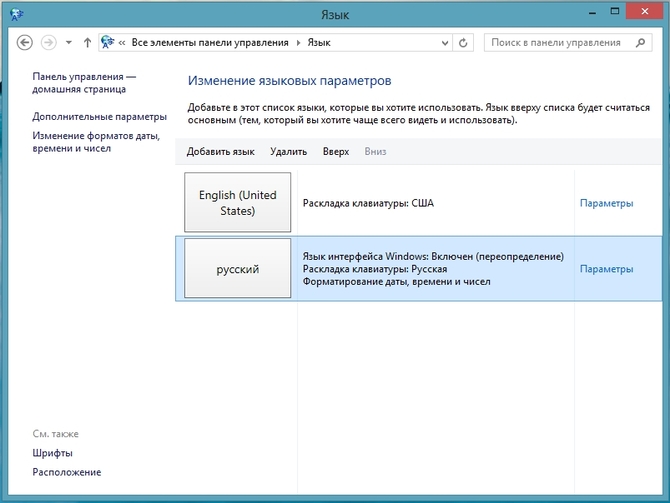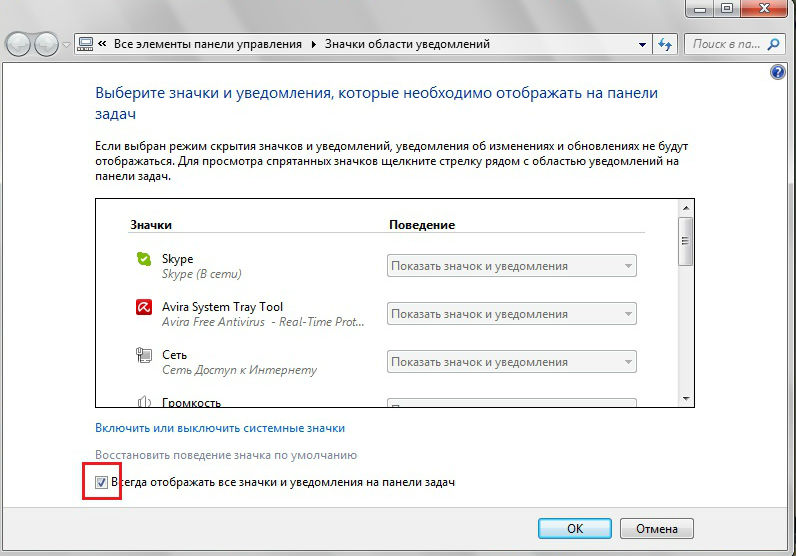Jezična traka koristi se za kontrolu rasporeda tipkovnice na radnoj površini osobno računalo. Obično se nalazi na ploči na samom dnu zaslona, što se naziva tray. Kada je sažet, prikazuje kraticu trenutnog jezika unosa, kao što je Ru (ruski) ili En (engleski). Ovaj članak opisuje kako pronaći i vratiti nestalu jezičnu traku na radnu površinu u sustavu Windows 7, kao i kako dodati jezik na jezičnu traku.
Prije nego što pokušate pronaći gumb za kontrolu jezika koji nedostaje, pokušajte pažljivo ispitati radnu površinu. Činjenica je da je u ladici samo u sklopljenom stanju, a kada se proširi, to je mali prozor u kojem sustav može prikazati trenutni jezik unosa.
postavke ladice
Najtrivijalniji način vraćanja jezične trake je promjena konfiguracije ladice. Možda ste vi ili bilo koji drugi korisnik slučajno promijenili postavke putem upravljačke ploče tijekom obavljanja nekih zadataka, zbog čega je objekt koji ste trebali bio skriven. 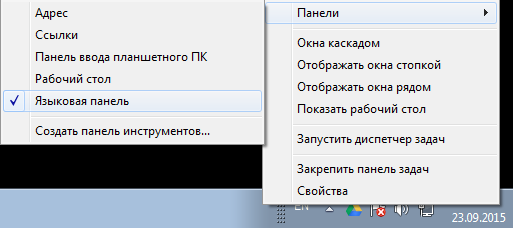
Morate desnom tipkom miša kliknuti bilo gdje u traci gdje nema ikona. U padajućem izborniku koji se otvori trebate odabrati prvi odjeljak koji se zove "Paneli". Morate potvrditi okvir pored stavke "Jezična traka" kako biste ponovno omogućili ovaj element sučelja i vratili ga na uobičajeni položaj.
Postavke jezika
Ako gore opisana jednostavna metoda ne radi, korisnici mogu pokušati vratiti željeni objekt putem izbornika Windows kontrole. Da biste izvršili ove zadatke, morat ćete učiniti sljedeće:
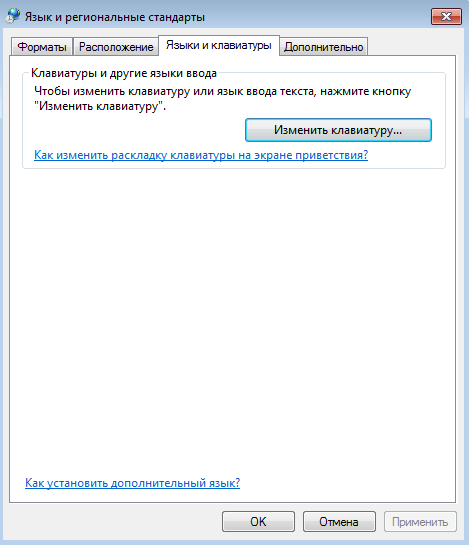
Također možete uključiti novi jezik u popis korištenih pomoću gumba "Dodaj", koji se nalazi ovdje, u kontrolnom izborniku, u kartici "Općenito". Jednostavno odaberite izglede koji vas zanimaju s popisa, označite ih i kliknite "U redu", nakon čega će se instalirati na vaš operativni sustav uz standardni engleski i ruski. 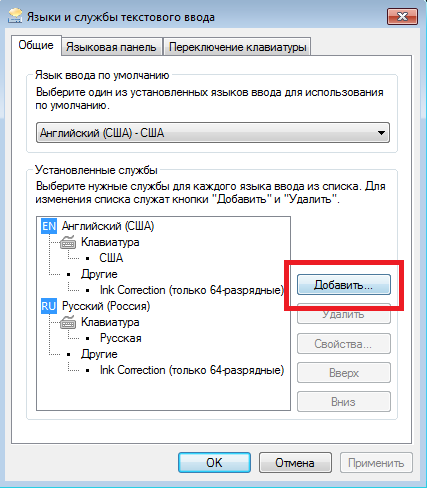
Windows registar
Ako vam prethodne metode nisu pomogle da vratite jezičnu traku u sustavu Windows 7, možda je registar vašeg sustava oštećen zbog kvarova sustava ili virusnih programa. Ako je odgovarajući unos uklonjen s popisa zadataka, gumb za upravljanje jezikom neće se moći ispravno prikazati na radnoj površini.
Jezična traka je alatna traka koja se automatski pojavljuje na radnoj površini kada se dodaju usluge unosa teksta, kao što su dodatni jezici ili rasporedi tipkovnice. Jezična traka može se premjestiti bilo gdje na zaslonu radne površine, ali većina korisnika radije je postavlja na programsku traku. Zahvaljujući jezičnoj traci možete jasno vidjeti koji je jezik trenutno aktivan prilikom unosa teksta i kakav je raspored tipkovnice.
Ali ponekad se dogodi da jezična traka nije prikazana, iako promjena jezika pomoću kombinacije Ctrl + Shift ili Alt + Shift i dalje radi. Kako vratiti jezičnu traku natrag na programsku traku? Postoji nekoliko načina za to.
Prva opcija
Jezičnu traku najlakše ćete vratiti ako iz nekog razloga jednostavno nije konfigurirana u prozoru za kontrolu jezika. Da biste konfigurirali jezičnu traku, idite na izbornik Početak, Odaberi Upravljačka ploča i kliknite na stavku jezika i regionalnih standarda.
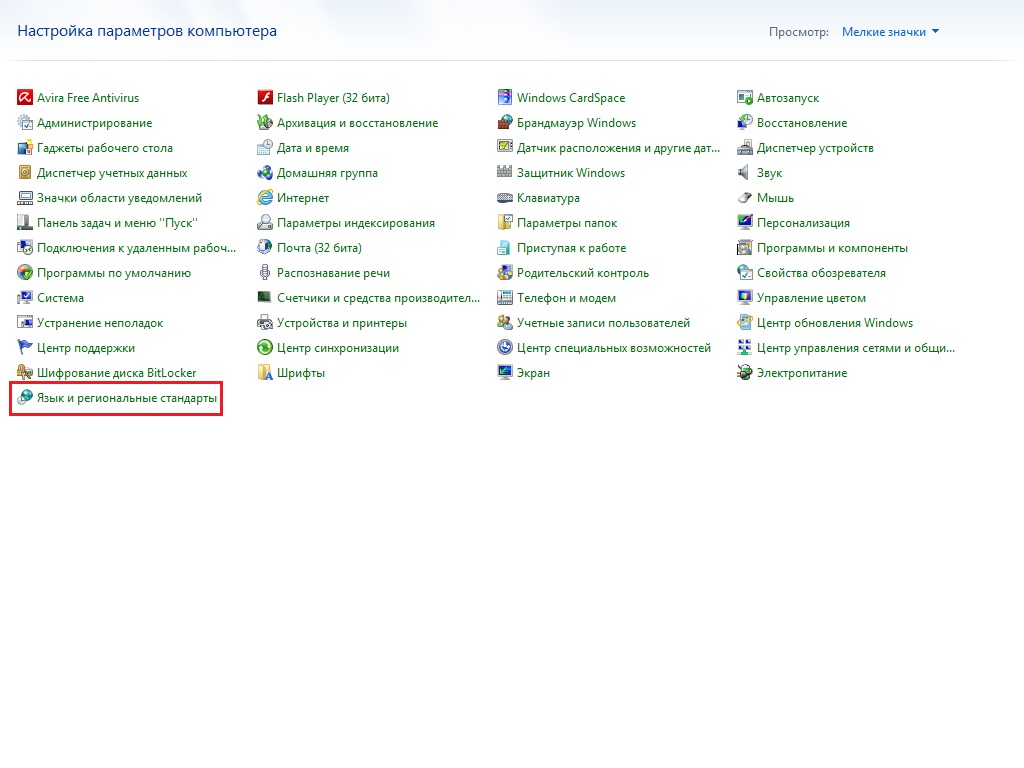
U prozoru koji se otvori idite na karticu Jezici i tipkovnice i kliknite na gumb Promjena tipkovnice.

Otvorit će se sljedeći prozor Jezici i usluge za unos teksta. U njemu idite na karticu Jezična traka i potvrdite okvire Prikvačeno na programsku traku i Prikaz tekstualnih oznaka na jezičnoj traci.
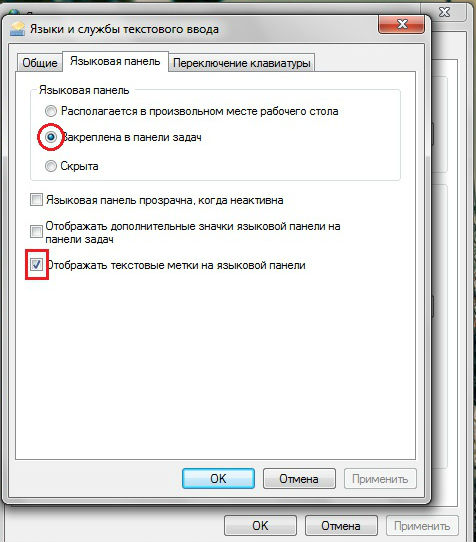
Ako se jezična traka još nije pojavila, trebate konfigurirati programsku traku. Klik desni klik kliknite na prazno mjesto na programskoj traci i odaberite stavku u kontekstnom izborniku Svojstva. Idi na karticu Traka zadataka i u paragrafu područje obavijesti kliknite na gumb ugoditi.
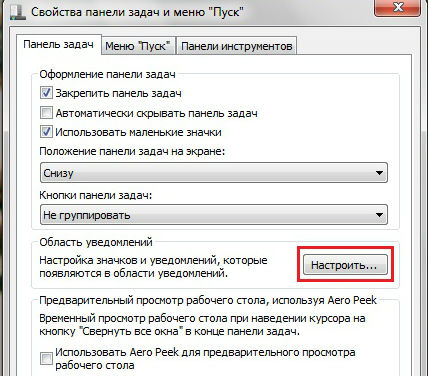
Pojavit će se prozor Ikone područja obavijesti. Ovdje morate potvrditi okvir Uvijek prikaži sve ikone i obavijesti na programskoj traci.
Druga opcija
Ako korištenjem prve opcije nije bilo moguće vratiti jezičnu traku, možete pokušati dodati izvršnu datoteku jezične trake "ctfmon.exe" u mapu za pokretanje. Ova datoteka nalazi se na Računalo>Lokalni disk C>Windows>Sustav32.
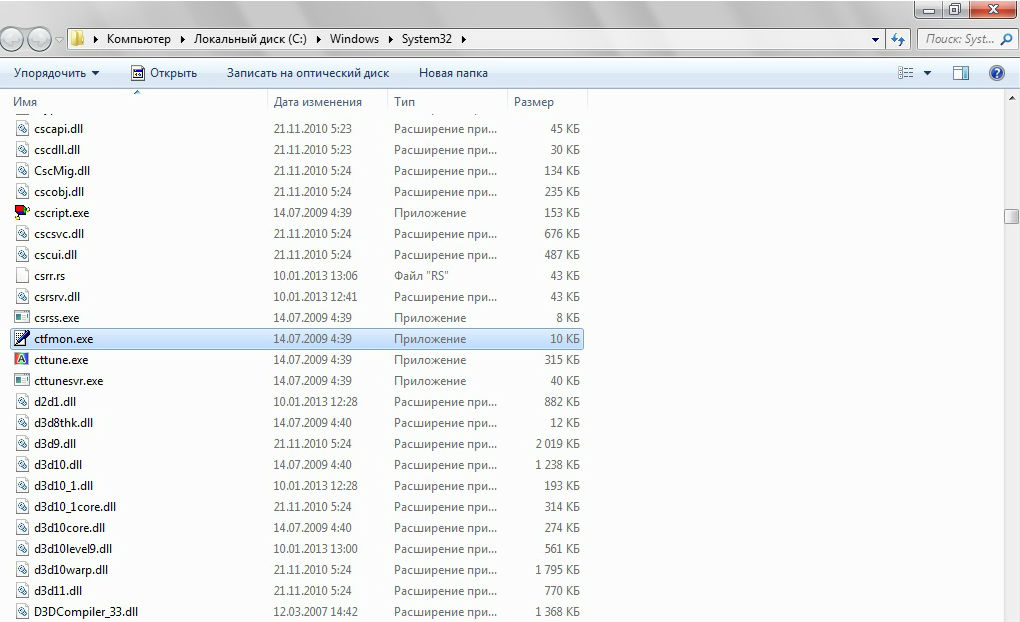
Da biste došli do mape za pokretanje, idite na ovu adresu: Računalo>Lokalni disk C>Korisnici>(korisničko ime)>AppData>Roaming>Microsoft>Windows>Izbornik Start>Programi>Pokretanje.
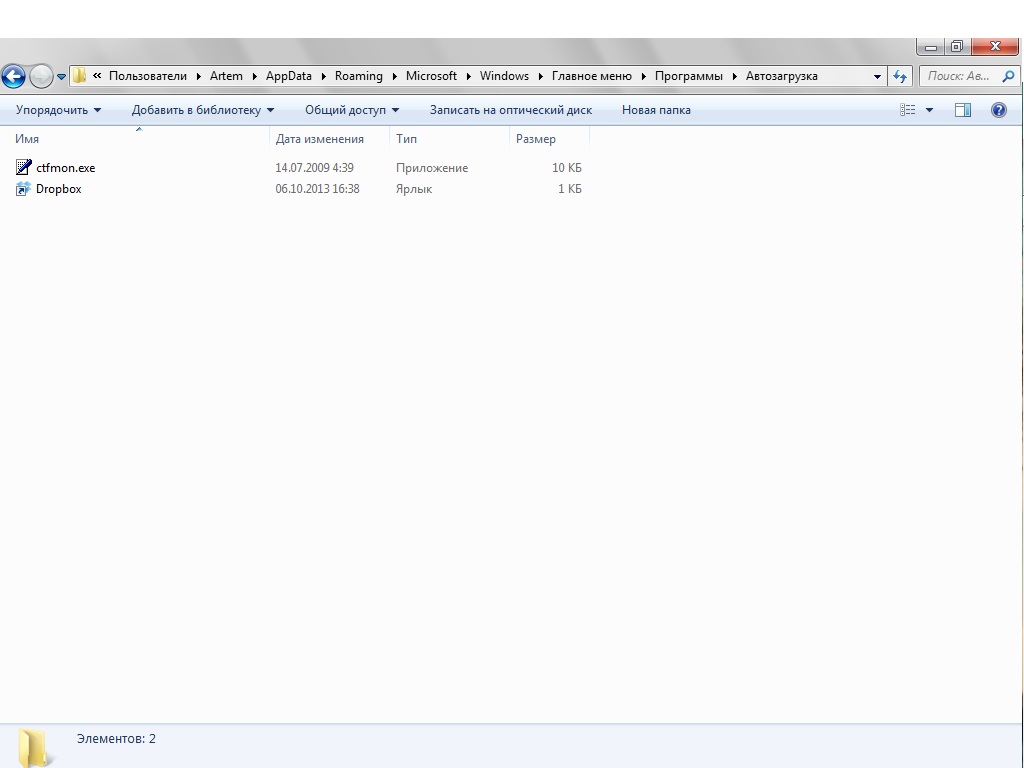
Postavite izvršnu datoteku "ctfmon.exe" u mapu i ponovno pokrenite računalo.
Ako nemate mapu u mapi korisničkog imena Podaci aplikacije, tada morate omogućiti prikaz skrivenih datoteka i mapa. Da biste to učinili, idite na Upravljačka ploča i odaberite odjeljak Mogućnosti mape.
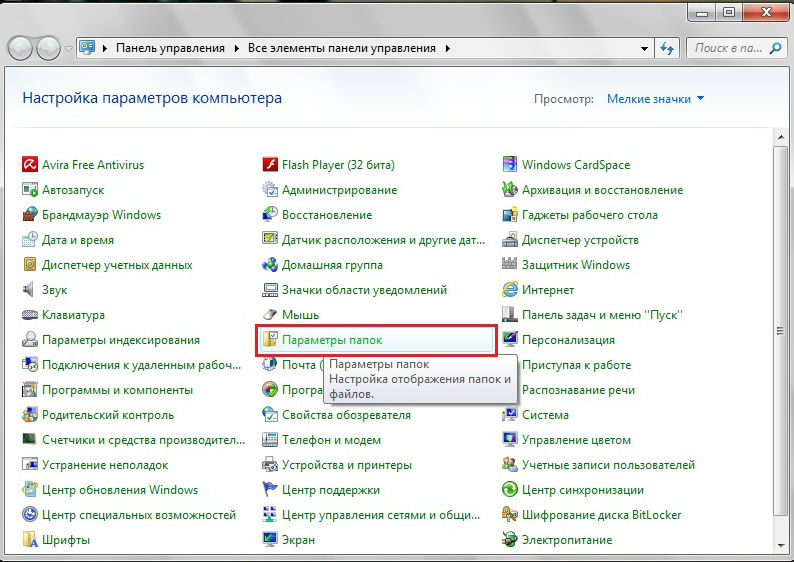
U otvorenom prozoru Postavke mapa idi na karticu Pogled, pomaknite se popisom opcija do samog dna i potvrdite okvir Prikaži skrivene datoteke, mape i pogone.
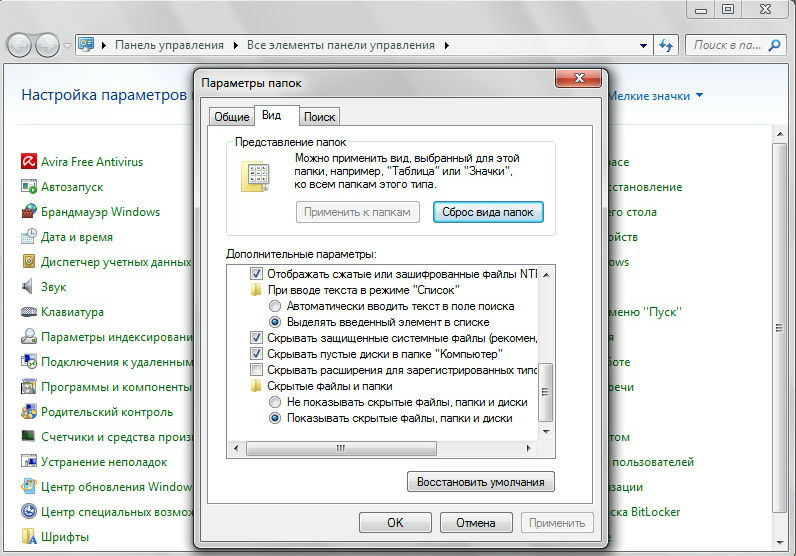 Klik primijeniti i u redu.
Klik primijeniti i u redu.
Treća opcija
U slučaju kada obje gore navedene metode nisu pomogle vratiti jezičnu traku, morat ćete je vratiti pomoću registra sustava. Za ulazak u registar pritisnite kombinaciju tipki Win+R a u red "Run" unesite naredbu regedit. Nakon klika na Unesi vidjet ćete prozor registra sustava. U njemu ćete morati ići na sljedeću stazu HKEY_LOCAL_MACHINE>Softver>Microsoft>Windows>Trenutna verzija>Pokreni.
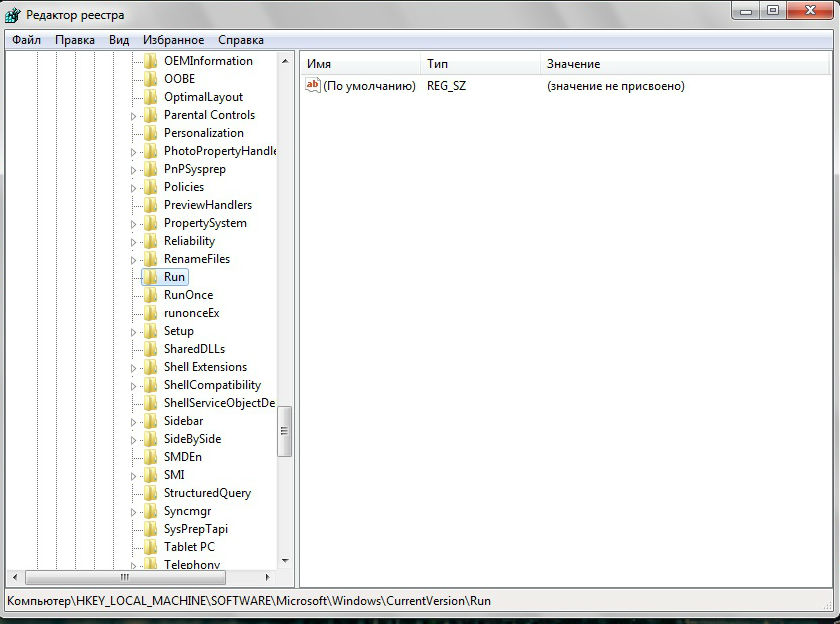
U desnom dijelu prozora registra potražite parametar niza "CFMon". Ako nije pronađen, mora se izraditi ručno. To se radi na sljedeći način:
- Desni klik na granu registra Trčanje i odaberite stavku iz kontekstnog izbornika Stvorite parametar niza.
- Novostvorenom parametru niza dodijelite naziv CTFMon.
- Desni klik na parametar CTFMon i izabrati Promijeniti.
- U redu Značenje unesite sljedeću putanju: C:\Windows\System32\ctfmon.exe.
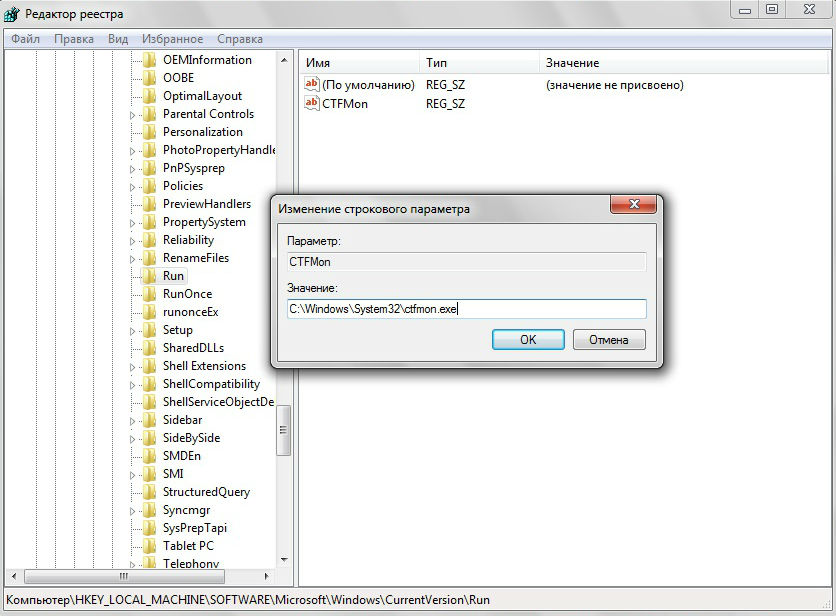
Nakon toga morat ćete ponovno pokrenuti računalo. Nakon učitavanja operativnog sustava, jezična traka trebala bi se ponovno pojaviti u programskoj traci.
Jezična traka može nestati sa zaslona potpuno neočekivano: razlog je obično pokretanje ili uklanjanje programa, promjene u postavkama pokretanja, izvanmrežni procesi OS-a, djelovanje virusa itd. Najčešće je nestanak jezične trake uzrokovan korisničkim radnjama - promjenom jezika izgleda klikom na ploču mišem, a ne korištenjem unaprijed postavljenih tipkovničkih prečaca, vrlo je lako pritisnuti krivo mjesto nekoliko puta (korisnik često ne primjećuje ove radnje) i ploča nestaje.
Uobičajen način
Postoji nekoliko načina za vraćanje jezične trake (nije bitno koja je verzija Windowsa xp, 7 ili 8). Posljednji ispod uvijek pomaže, osim ako je računalo zaraženo virusom, ali zahtijeva ponovno pokretanje OS-a, tako da biste trebali početi s njim samo ako želite sami raditi s registrom.
Prvo što trebate učiniti ako opcija odabira jezika unosa nije vidljiva nigdje na ekranu – bez obzira na Windows verzije- uvjeri se da je to istina. Da biste to učinili, pritisnite kombinaciju tipki Win + D i pažljivo pogledajte okolo na radnoj površini: ikona za promjenu jezika može se postaviti izvan programske trake i nalaziti bilo gdje na zaslonu. U slučaju da nema ikone, trebali biste desnom tipkom miša kliknuti programsku traku i pregledati funkcije koje padaju u odjeljku "alatne trake". Ako među njima postoji "jezična traka", klikom lijeve tipke miša ikona za promjenu jezika vratit će se na uobičajeno mjesto. Ovaj način vraćanja ikone može funkcionirati na XP ili 7, ali ne i na 8.
Programska traka je uska / široka (ovisno o osobnim postavkama) traka duž jedne od granica zaslona, one na kojoj se obično nalazi ikona za promjenu jezika koja nedostaje.
Međutim, najčešće je nemoguće označiti okvir pored "jezične trake" - ova stavka jednostavno ne postoji. U ovom slučaju i za Windows 7 i za XP izvode se sljedeći koraci:
- Pritisnite gumb Start (najveći/najvidljiviji gumb krajnje lijevo ili na vrhu programske trake);
- U desnom dijelu popisa koji se otvori pronađite "Upravljačka ploča", kliknite;
- Otvorit će se popis/više ikona. Trebali biste odabrati posljednje po abecedi, “Jezične i regionalne postavke / standardi”;
- Zatim odaberite “Jezici”/”Jezici i tipkovnice”;
- U sustavu Windows XP kliknite gumb "Više informacija" pod "Usluge unosa teksta"; u 7 na istom mjestu bit će "Promijeni tipkovnicu";
- Odaberite odjeljak "Jezična traka": u sustavu Windows 7 - nalazi se u prozoru koji se otvara na vrhu, u XP-u to je gumb ispod prozora za odabir jezika;
- Windows 7 - označite "Prikvačeno na programsku traku", kliknite "Primijeni", zatim kliknite U redu u odjeljku jezične trake i Promijenite tipkovnicu. Također možete samo zatvoriti ove prozore.
XP - potvrdite okvire pokraj "Prikaži jezičnu traku na radnoj površini" i "Dodatna ikona na programskoj traci." Kliknite U redu, zatim kliknite U redu u odjeljku "Jezici i usluge unosa teksta"; - Kao rezultat gornjih 7 koraka, jezična bi traka ponovno trebala postati vidljiva.
Povratak kroz registar
Ako nije moguće vratiti jezičnu traku putem upravljačke ploče, tada ćete morati naučiti kako vratiti jezičnu traku putem registra: tj. provjerite registar i, ako u njemu nema parametra koji počinje prikazivati jezik unosa, dodajte ga. To se radi - i za 7 i za XP, kako slijedi:
- Pritisnite kombinaciju tipki Win + R ili gumb Start, a zatim odaberite "Pokreni" na lijevoj strani popisa;
- U prozoru koji se otvori unesite regedit, kliknite OK;
- Otvorit će se uređivač registra. U njemu uzastopno kliknite na natpise HKEY LOCAL MACHINE, SOFTWARE, Microsoft, Windows, Run;
- U mapi Run koja se otvori provjerite postoji li unos CTFMon;
- Ako postoji takav unos, desnom tipkom miša kliknite na njega i odaberite Uredi;
- Nakon toga provjerite vrijednost pomoću ove staze: C:\Windows\system32\ctfmon.exe, ako vrijednost nedostaje ili je očito netočna, zamijenite je onom danom gore, kliknite OK. Put može izgledati i kao D:\Windows\system32\ctfmon.exe ili isto, ali kroz E - ovisi na kojem disku je instaliran operativni sustav;
- Ako nema CTFMon unosa, morate ga kreirati. Da biste to učinili, kliknite desnom tipkom miša u mapu Pokreni, odaberite - kreirajte parametar zaliha, unesite CTFMon, a zatim slijedite korak br. 6, pazite da uzmete u obzir lokaciju OS diska (standardno - C);
- Za ponovno pokretanje računala. Treba vratiti uobičajeni izbor jezika unosa.
Nijedna od metoda ne pomaže.
To obično znači sljedeće: program ctfmon.exe odgovoran za raspored tipkovnice uništio je virus ili ga je izbrisao korisnik. U tom slučaju programsku datoteku treba samostalno pronaći i preuzeti s Interneta. Ako postoji sumnja na virus, onda je vrijedno pretraživati pretraživanjem nestandardne lokacije datoteke na računalu ne da biste obnovili njegov rad, već samo da biste izbrisali datoteku - gotovo će sigurno biti zaražena. Datoteku ctfmon.exe preuzetu s interneta, antivirusnu provjeru treba pokrenuti i instalirati u direktorij x:\Windows\system32\, gdje je x slovo pogona na kojem je instaliran OS (vidi gore). Zatim slijedite korake 1-8 (također pogledajte gore).
Svi unosi u registar su engleskim slovima, međutim, izgled može biti pogrešan kada je postavljena ćirilica. Standardni tipkovnički prečac za promjenu izgleda je Alt+Shift ili Ctrl+Shift. Njihova upotreba može biti vrlo nezgodna ako se na računalu stalno koriste više od dva ili tri izgleda. U ovom slučaju uključite tipkovnica na ekranu- pomoći će odrediti kada će se konačno odabrati standardna latinica pomoću tipkovničkih prečaca.
Jezična traka je univerzalni alat za rad s tekstovima. Uz to možete promijeniti jezik za pisanje znakova. Može se promijeniti s nekoliko jednostavnih kombinacije- Alt i Shift ili Ctrl i Shift. Prema zadanim postavkama, alat se nalazi u ladici radne površine. Može se pronaći u donjem desnom kutu zaslona.
Ponekad postoje kvarovi u radu sustava, zbog čega je izbor jezika potpun nestaje. To zbunjuje mnoge korisnike i oni pokušavaju riješiti problem. Ali nemaju svi ideju kako to učiniti ispravno.
Kako omogućiti ili onemogućiti jezičnu traku u sustavu Windows 7
Slučajevi u kojima se jezična traka ne prikazuje u sustavu Windows 7 vrlo su česta pojava. Običan korisnik ima pristup nekoliko načina njegovo uključivanje. Može se standardni uslužni programi sustava bez uključivanja softvera trećih strana.
Standardni način. Neki slučajevi povezani su s nemogućnošću uključivanja iz prvog pokušaja. Radi praktičnosti, morate isprobati nekoliko opcija.
Da biste implementirali metodu kroz postavke, morate izvršiti sljedeće kronološki slijed akcije:
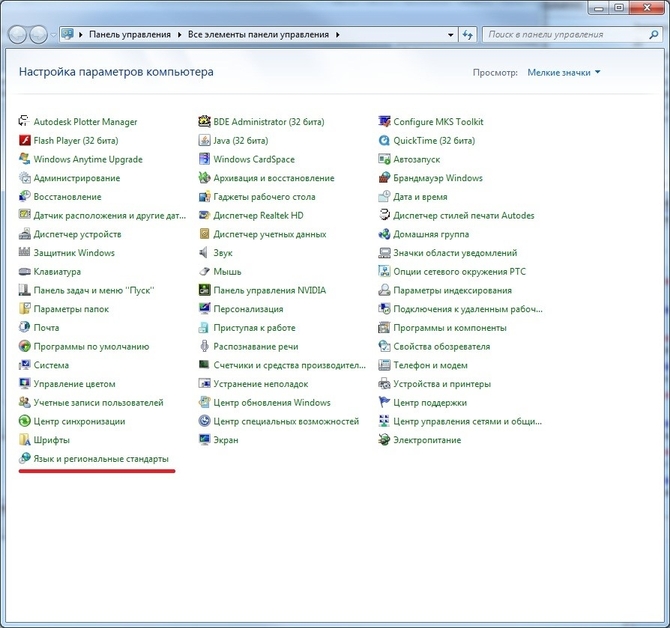
Drugi način je uređivanje registra. Njegova bit leži u činjenici da se kreira datoteka koja mijenja strukturu registra nakon aktivacije. U ovoj situaciji će dodirnuti jezičnu traku. Izvorni tekst izgleda tako:
Windows Registry Editor verzija 5.00
“ctfmon.exe”= “C:\Windows\System32\ctfmon.exe”
Da biste ga implementirali, morate izvršiti sljedeći kronološki slijed akcije:
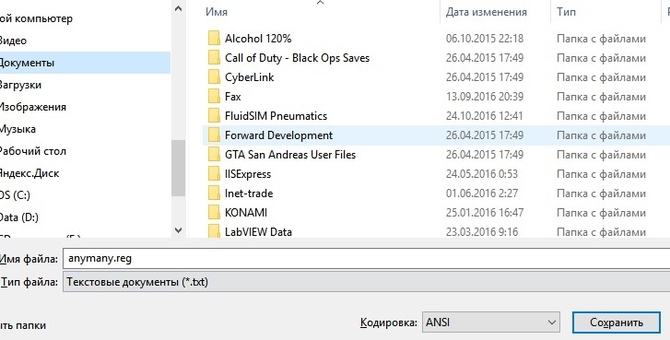
U većini slučajeva ishod je uspješan.
Jezična traka u sustavu Windows XP
Ovaj operativni sustav ima niz značajki koje se moraju uzeti u obzir pri radu s njim.
Prvi zadatak svakog korisnika čija jezična traka nedostaje je provjeriti postavke trake ili programske trake. Da biste otvorili ovaj izbornik, desnom tipkom miša kliknite bilo koje prazno područje trake između tipke Start i datuma na suprotnom kraju. 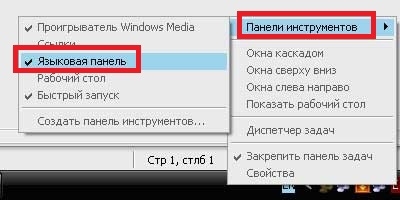
pojavit će se kontekstni izbornik. Odatle odaberite odjeljak Alatne trake. Ovdje možete odabrati alate koje želite prikazati u opisanom području. Označavanjem okvira u retku jezične trake, vratit ćete ga na izvorno mjesto.
Drugi način - uredi autoload. Postoji mogućnost da potrebna datoteka, odgovoran za jezičnu traku, bio je onemogućeno prilikom pokretanja operativnog sustava. Da biste vratili automatsko pokretanje, morate ući u konfiguracijski izbornik operativnog sustava. Da biste to učinili, morate slijediti nekoliko jednostavnih preporuka:

Ova metoda je relevantna nakon djelovanja virusnih programa koji su eliminirali datoteku s ovog popisa.
Postavke jezične trake na Windows 8, 10
Ispod je nekoliko načina za vraćanje funkcioniranja jezičnog sustava za te operativne sustave. Predstavljeno je nekoliko metoda.
Standardni način:
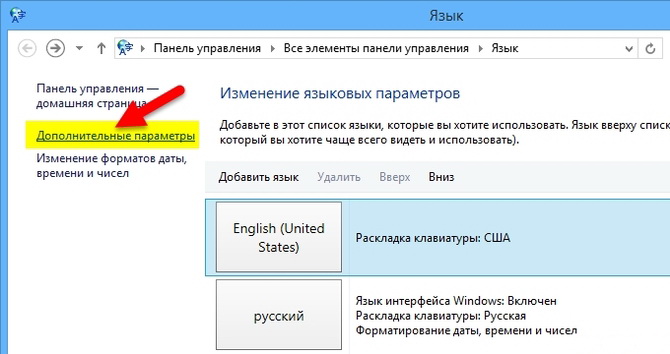
Uređivanje registra:
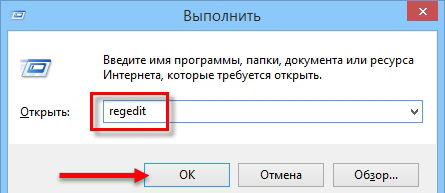
Kako dodati jezik na ploču
U nekim se slučajevima jezik korisnika razlikuje od standardno prikazanog. U takvim slučajevima morate ga dodati.
NA operativni sustavi Win XP i 7, morate ići na odjeljak jezika i regionalnih standarda, koji se nalazi u upravljačkoj ploči. Ulazak u karticu Jezici i tipkovnice, trebate kliknuti na tipku za promjenu tipkovnice. Zatim idemo na odjeljak Su česti, zatim kliknite gumb Dodaj. Odaberite traženi jezik i potvrdite svoje radnje. 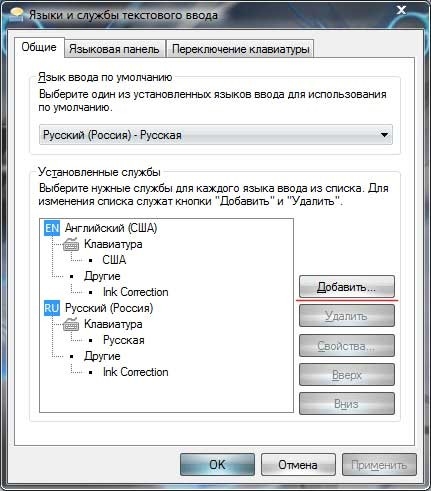 Da biste dodali jezik u Windows 8, 10, morate pokrenuti upravljačku ploču, a zatim odabrati stavku Jezik. U prozoru će se pojaviti nekoliko trenutno aktivnih izgleda. Za dodavanje novog kliknite na gumb Dodajte jezik i napraviti potreban izbor.
Da biste dodali jezik u Windows 8, 10, morate pokrenuti upravljačku ploču, a zatim odabrati stavku Jezik. U prozoru će se pojaviti nekoliko trenutno aktivnih izgleda. Za dodavanje novog kliknite na gumb Dodajte jezik i napraviti potreban izbor.